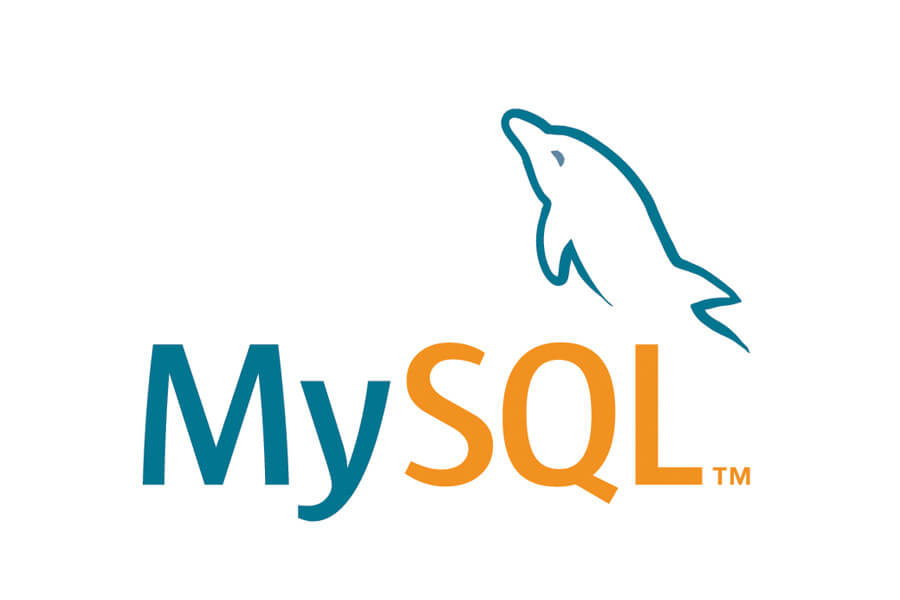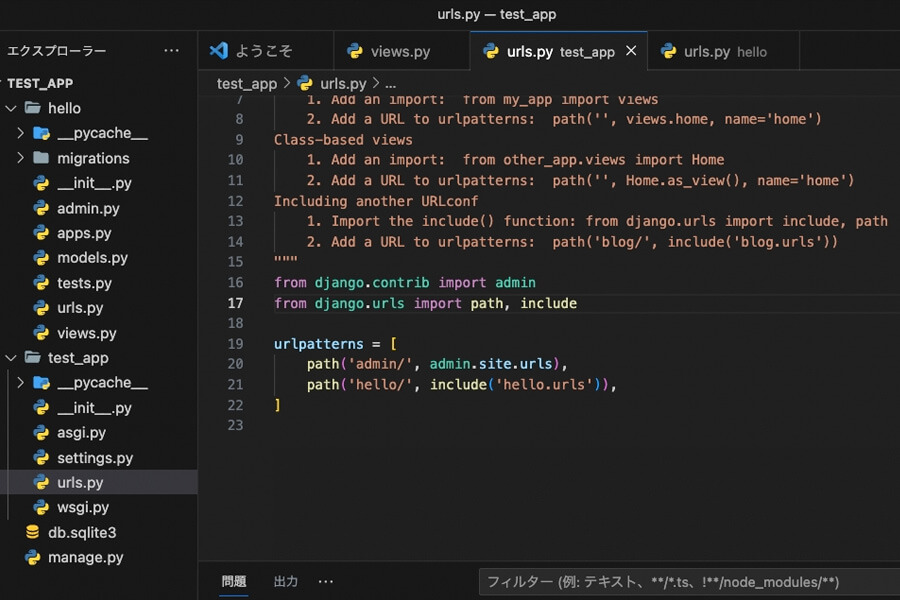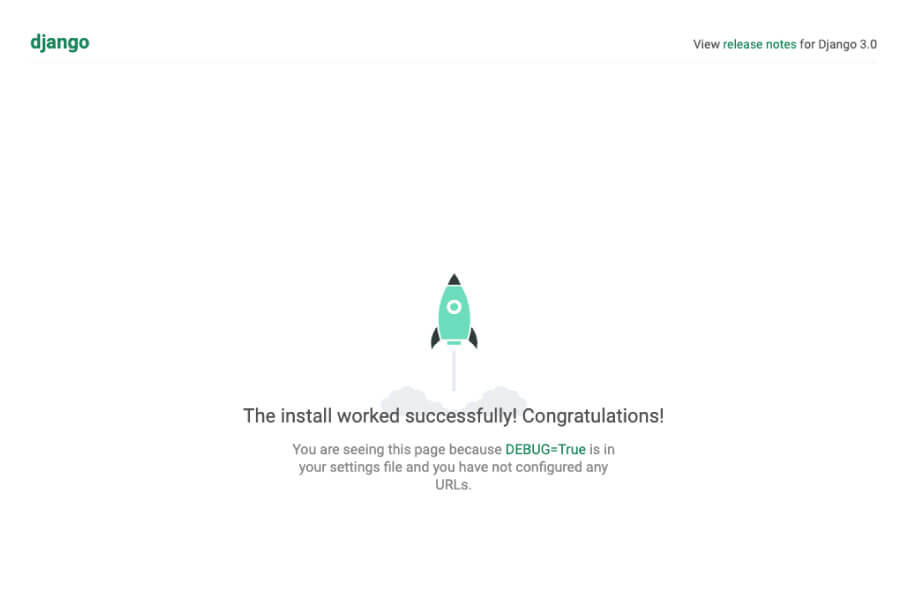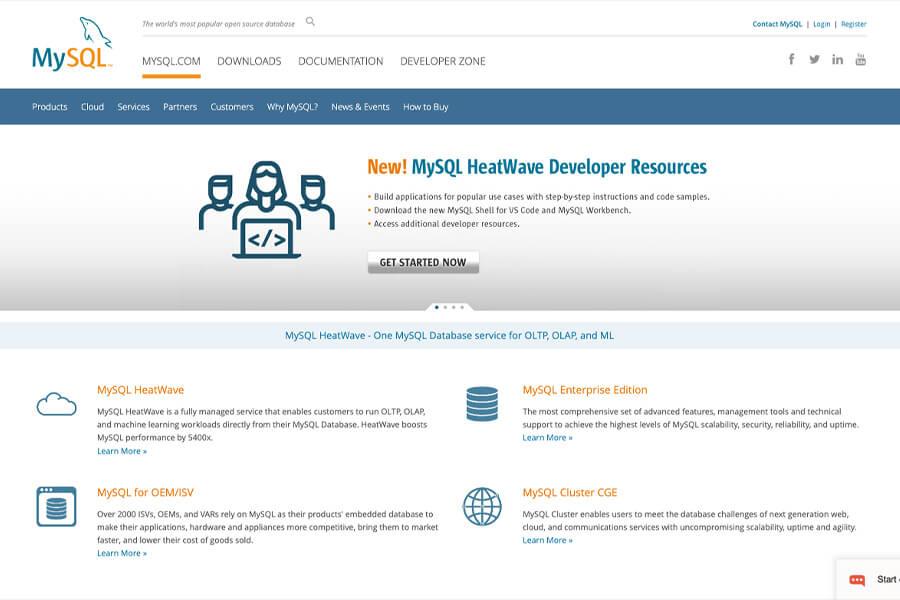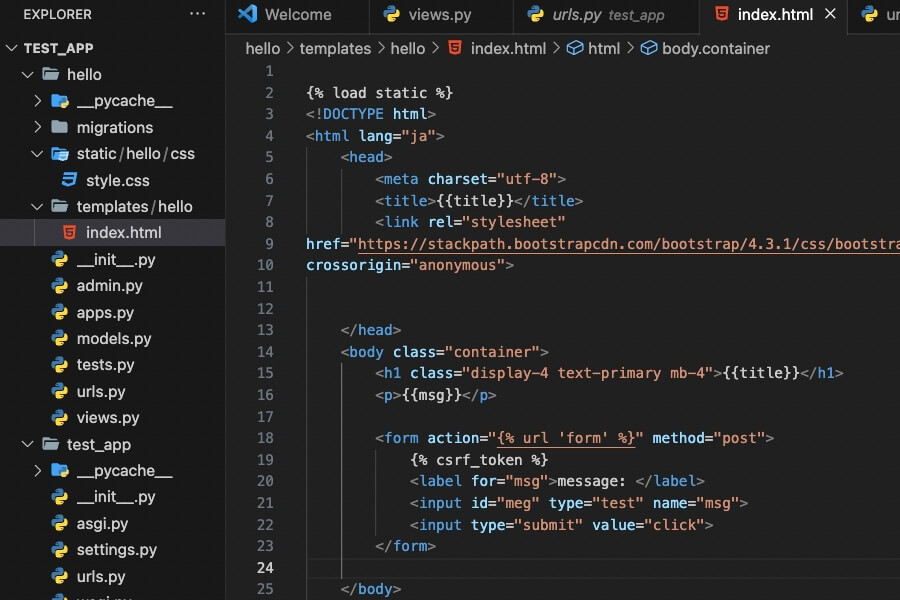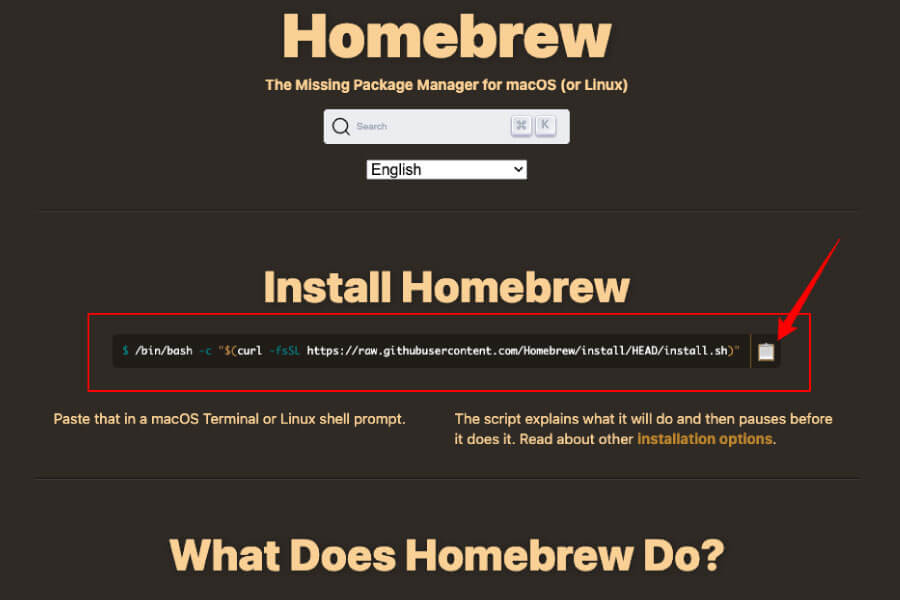
まずはHomebrew公式サイトで、パッケージをダウンロードするためのコマンドをコピーします。
Macのターミナルに戻り、コピーしたコマンドをペースト。
Homebrewのインストールが始まりますので、しばらく待ちます。
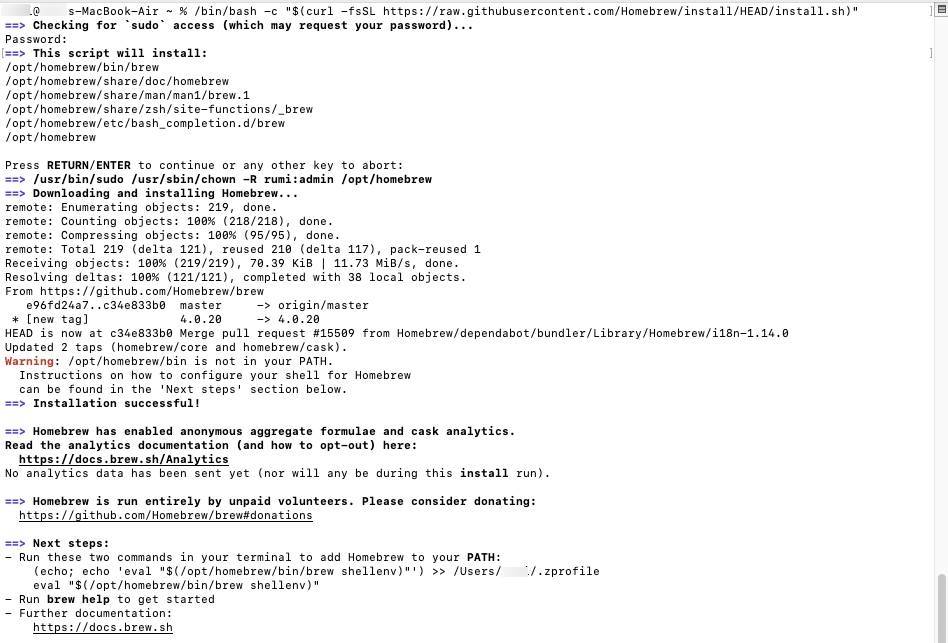
インストールが完了すると下記のようなWarning表示されることがあります。
Warning: /opt/homebrew/bin is not in your PATH.
Instructions on how to configure your shell for Homebrew
can be found in the 'Next steps' section below.これは、HomebrewのPATHがきちんと設定されていないという注意書きです。
Next Stepを参照してくださいとありますので、Next steps: に書かれていることを実行します。
Macターミナルで、表示されているコマンドをそのままコピー&ペーストします。
(○○○部分はあなたのPC設定名)
(echo; echo 'eval "$(/opt/homebrew/bin/brew shellenv)"') >> /Users/○○○/.zprofile →enter
続いて同様に、表示されているコマンドをそのままコピー&ペースト
eval "$(/opt/homebrew/bin/brew shellenv)" →enter
これで、PATHが設定できたはずです。
きちんとPATHが通っているかの確認は下記コマンドで行えます。(バージョンの確認)
brew -v
Homebrew 4.0.20
インストールしたバージョンが表示されればOKです。

Homebrewを使用すると、ターミナルからコマンドを実行するだけで、数千ものソフトウェアパッケージがインストールできるようになります。
ぜひ、インストールしてみてくださいね!